A funcionalidade de Conexão de Área de Trabalho Remota, integrada ao Windows 11, permite o acesso a computadores à distância. É uma ferramenta útil tanto para uso pessoal quanto para suporte técnico, possibilitando o controle de outro computador remotamente. Nas versões Windows 11 Professional e Enterprise, você pode habilitar a Área de Trabalho Remota para configurar seu PC como um host para conexões remotas.
Para estabelecer uma conexão com um computador remoto, é necessário abrir o utilitário Conexão de Área de Trabalho Remota. Após isso, basta inserir as credenciais de acesso do PC remoto para iniciar a sessão. Exploraremos agora como ativar essa funcionalidade no Windows 11.
Como Ativar a Conexão de Área de Trabalho Remota no Windows 11
Se você deseja que seu computador funcione como um host, é imprescindível ativar a Área de Trabalho Remota nas configurações do Windows 11. É importante notar que essa função está disponível apenas nas edições Professional e Enterprise, mantendo a mesma restrição do Windows 10. Veja como habilitar a Área de Trabalho Remota:
- Clique no botão Iniciar, localizado na barra de tarefas.
- Acesse o aplicativo Configurações, presente no menu Iniciar.
- Navegue até a opção de Área de Trabalho Remota.
- Clique na opção Área de Trabalho Remota para ativá-la.
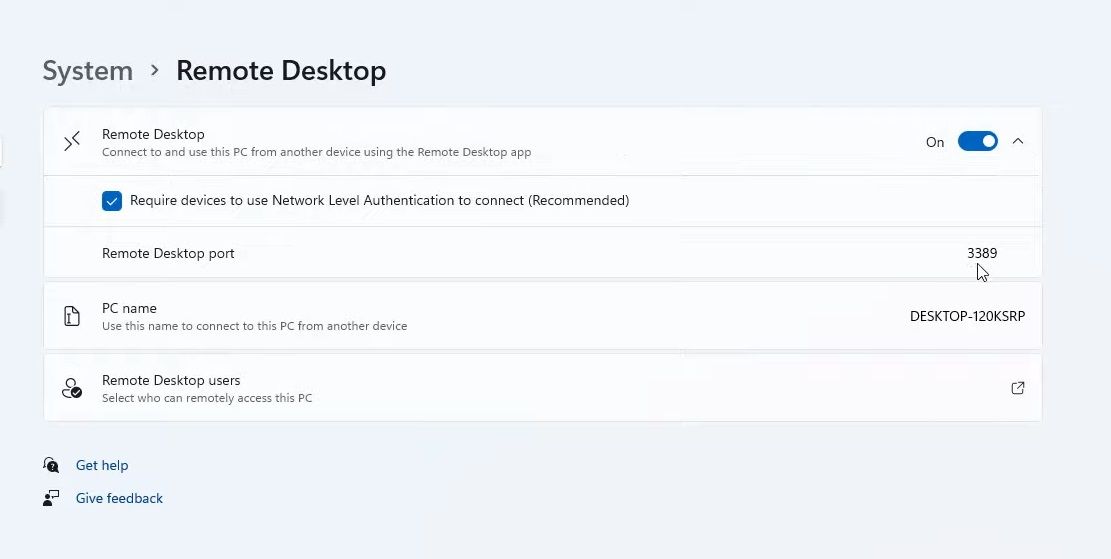
- Confirme a ativação no aviso de Configurações da área de trabalho remota.
- Opcionalmente, clique na seta ao lado do botão de ativação da Área de Trabalho Remota e selecione a opção “Exigir que os dispositivos usem autenticação em nível de rede (recomendado)”.
Após esses passos, seu computador estará pronto para receber conexões remotas de outros computadores e dispositivos móveis. Para isso, você precisará das credenciais de acesso corretas e inserir essas informações no software de acesso remoto. Em computadores Windows, você pode usar o acessório Conexão de Área de Trabalho Remota para fazer a ligação.
A ferramenta de pesquisa do Windows 11 é um meio eficaz de encontrar aplicativos, arquivos e outras funcionalidades do seu PC. Você pode utilizá-la para encontrar e abrir a Conexão de Área de Trabalho Remota de forma fácil.
- Clique no ícone da lupa na barra de tarefas do Windows 11 para abrir a ferramenta de pesquisa.
- Digite “Conexão de Área de Trabalho Remota” na barra de pesquisa.
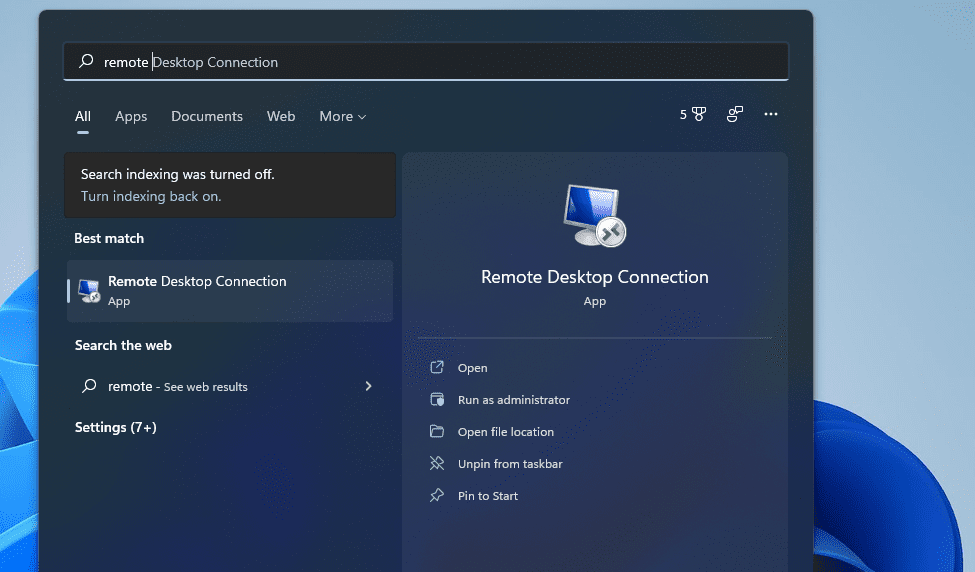
- Clique em “Conexão de Área de Trabalho Remota” para abrir o acessório.
- Alternativamente, você pode clicar em “Executar como administrador” na ferramenta de pesquisa.
A ferramenta “Executar” serve para iniciar aplicativos e programas. Você pode abrir acessórios e miniaplicativos do Painel de Controle do Windows 11 usando comandos específicos no “Executar”. Veja como abrir a Conexão de Área de Trabalho Remota dessa forma:
- Clique com o botão direito em Iniciar ou use o atalho Win + X para abrir o menu WinX.
- Escolha “Executar” no menu.
- Digite “mstsc” na caixa “Abrir”.
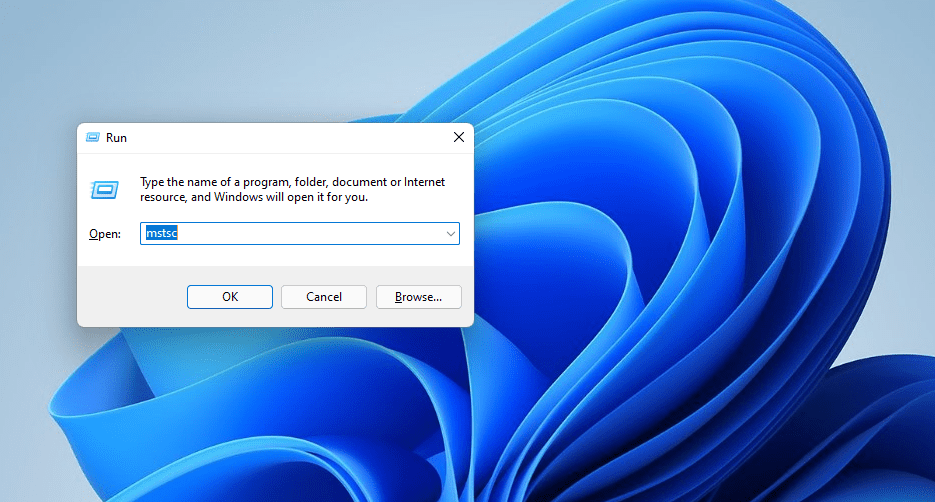
- Clique em “OK” para iniciar a Conexão de Área de Trabalho Remota.
3. Abrir a Conexão de Área de Trabalho Remota via Terminal do Windows
A Conexão de Área de Trabalho Remota pode ser aberta usando o Prompt de Comando e o PowerShell. O Terminal do Windows reúne ambas as ferramentas em uma só. Veja como abrir o RDC através do Terminal do Windows:
- Abra o menu Iniciar e clique em “Todos os aplicativos”.
- Selecione “Terminal do Windows” no menu.
- Clique em “Abrir uma nova guia” para escolher entre Prompt de Comando ou Windows PowerShell.
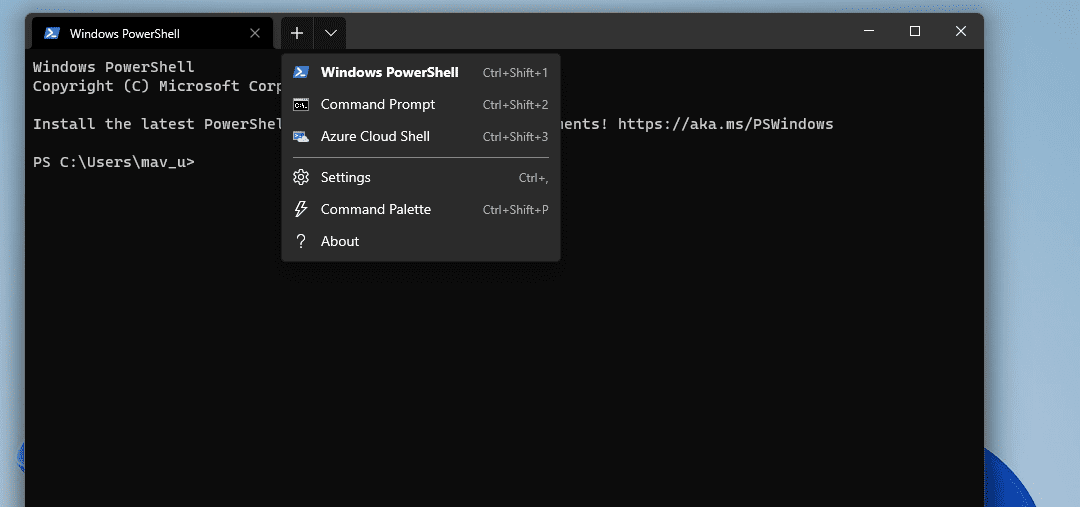
- Digite o comando “mstsc” no Prompt de Comando ou na guia do PowerShell.
- Pressione Enter para iniciar a Conexão de Área de Trabalho Remota.
4. Abrir a Conexão de Área de Trabalho Remota Diretamente de Sua Pasta
A Conexão de Área de Trabalho Remota está localizada na pasta “Acessórios do Windows”. Você pode abrir o programa diretamente dessa pasta no Explorador de Arquivos. Siga os passos abaixo:
- Clique no ícone do Explorador de Arquivos na barra de tarefas do Windows 11.
- Abra a seguinte pasta no Explorador de Arquivos:
C:\ProgramData\Microsoft\Windows\Start Menu\Programs\Accessories
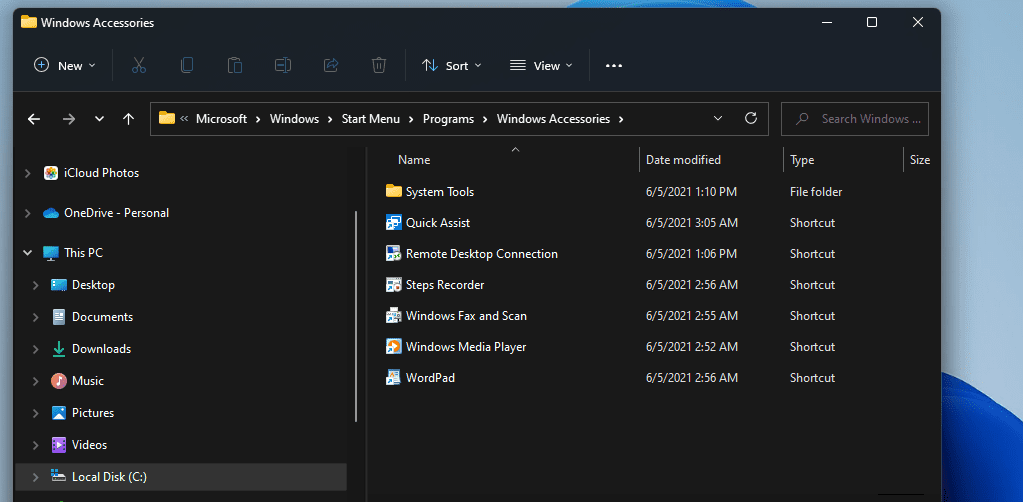
- Clique em “Conexão de Área de Trabalho Remota” na pasta.
5. Abrir a Conexão de Área de Trabalho Remota Usando o Explorador de Arquivos
Você não precisa navegar pelas pastas para abrir a Conexão de Área de Trabalho Remota. É possível iniciá-la rapidamente inserindo o nome do executável na barra de endereço do Explorador:
- Abra o Explorador de Arquivos do Windows 11.
- Clique na barra de endereço e apague o conteúdo atual.
- Digite “mstsc.exe” na barra de endereço vazia do Explorador de Arquivos.
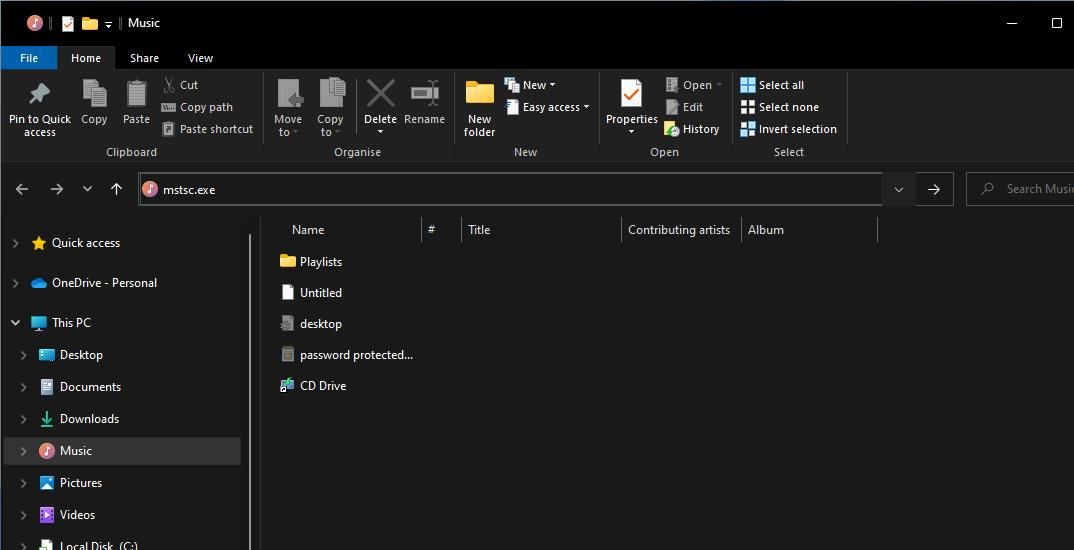
- Pressione Enter para abrir a Conexão de Área de Trabalho Remota.
A Conexão de Área de Trabalho Remota está também entre os aplicativos do sistema na pasta “Ferramentas do Windows”, acessível através do menu Iniciar. Siga estas instruções:
- Pressione o botão Iniciar ou a tecla do logotipo do Windows.
- Selecione “Todos os aplicativos” para ver todos os atalhos de programas e pastas no menu Iniciar.
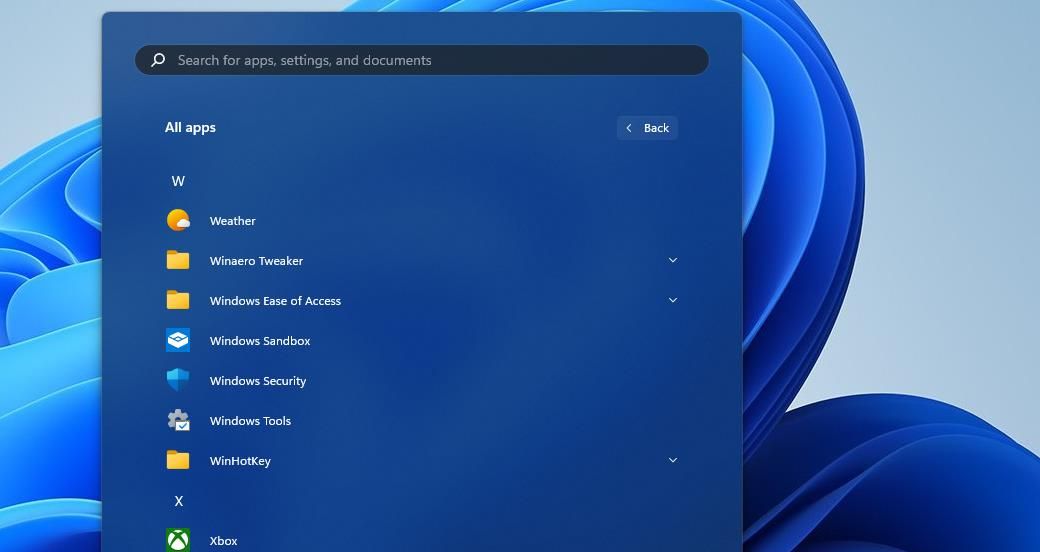
- Role o menu até encontrar a pasta “Ferramentas do Windows” e clique nela.
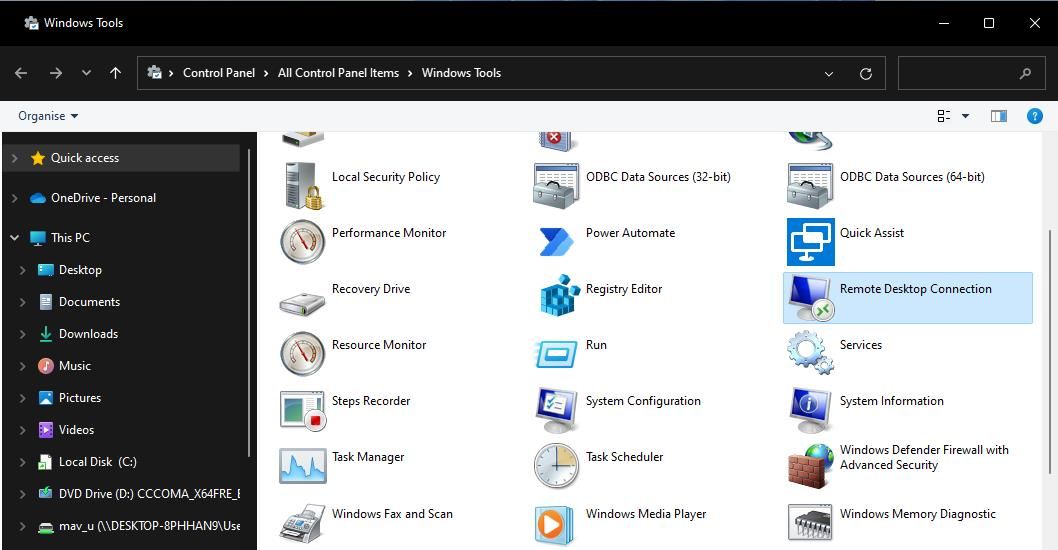
- Clique em “Conexão de Área de Trabalho Remota” dentro da pasta “Ferramentas do Windows”.
A pasta “Ferramentas do Windows” também pode ser acessada pelo Painel de Controle. Abra o Painel de Controle e altere a visualização para “Ícones pequenos”. Em seguida, clique em “Ferramentas do Windows” e selecione a “Conexão de Área de Trabalho Remota” para abrir.
7. Abrir a Conexão de Área de Trabalho Remota através do Gerenciador de Tarefas
O Gerenciador de Tarefas permite finalizar e iniciar processos. Veja como você pode abrir a Conexão de Área de Trabalho Remota usando a função “Criar nova tarefa”:
- Abra o Gerenciador de Tarefas usando o atalho Ctrl + Shift + Esc.
- Clique em “Arquivo” na parte superior do Gerenciador de Tarefas.
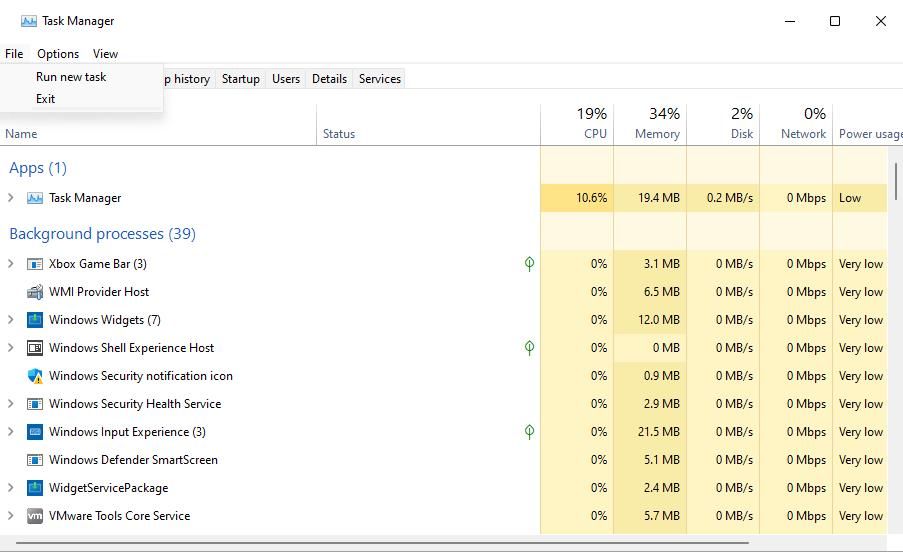
- Marque a opção “Criar esta tarefa com privilégios administrativos”.
- Digite “mstsc” na caixa “Abrir”.
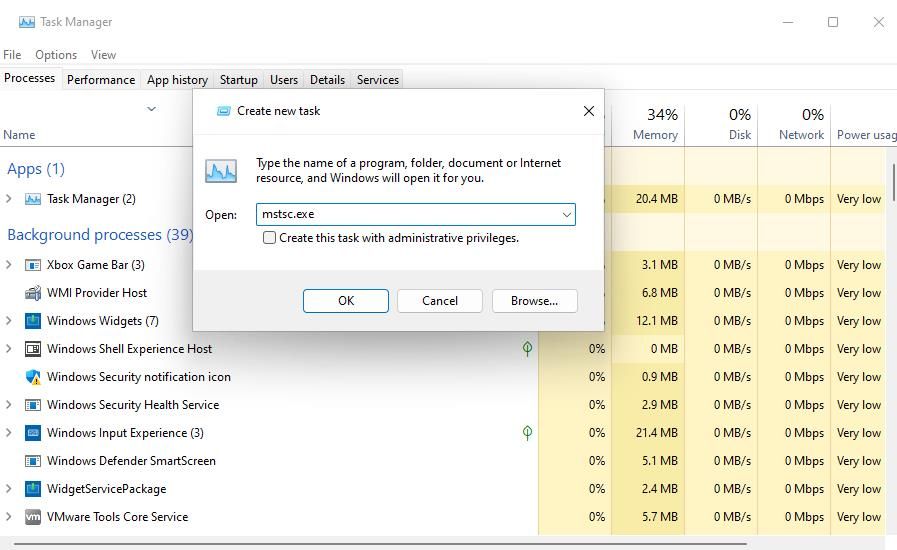
- Clique em “OK” para executar o processo da Conexão de Área de Trabalho Remota.
8. Abrir a Conexão de Área de Trabalho Remota com um Atalho na Área de Trabalho
Atalhos na área de trabalho oferecem a forma mais direta de abrir programas. Você pode criar um atalho para o RDC para abri-lo diretamente da área de trabalho. Veja como fazer isso:
- Clique com o botão direito em uma área vazia da área de trabalho, selecione “Novo” e depois “Atalho”.
- Digite “%windir%\system32\mstsc.exe” na janela “Criar atalho” e clique em “Avançar”.
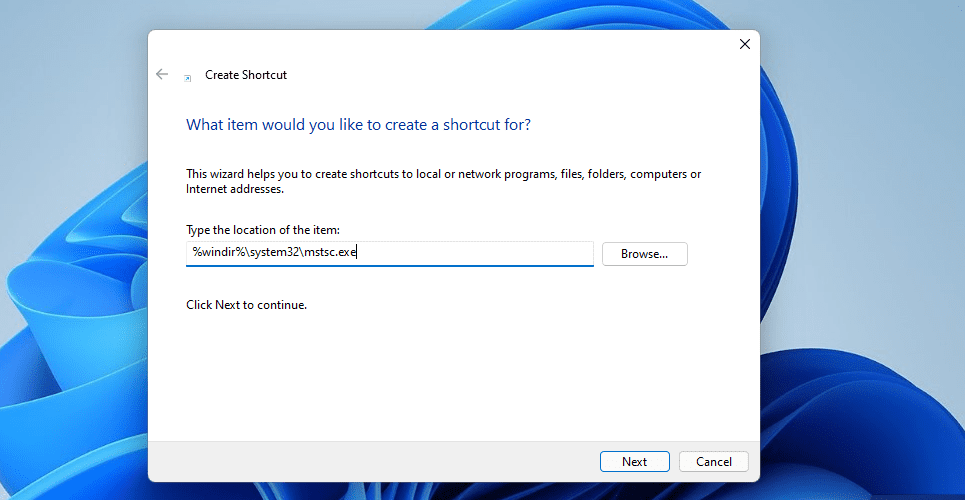
- Digite “Conexão de Área de Trabalho Remota” na caixa de texto e pressione “Concluir”.
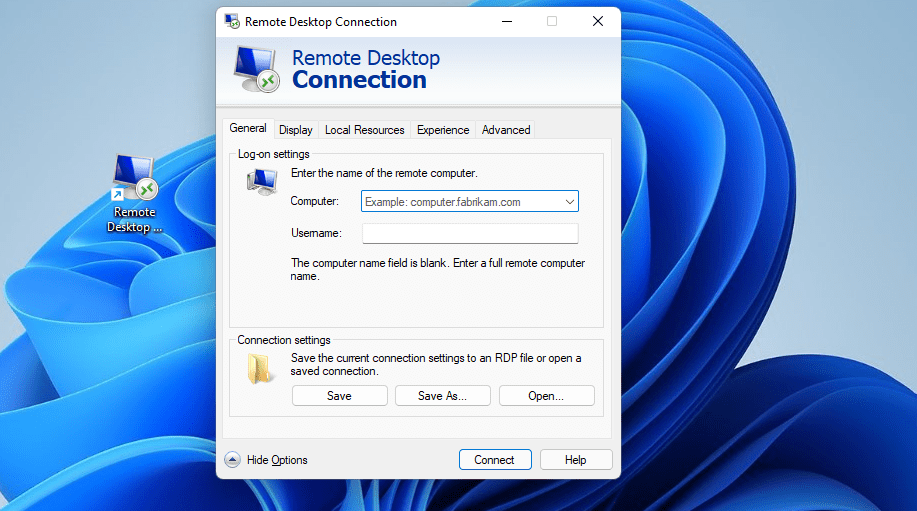
- Agora você pode clicar no novo atalho na área de trabalho para abrir a Conexão de Área de Trabalho Remota.
Este atalho irá abrir a janela do RDC. Você também pode criar um atalho específico para um PC remoto, digitando “mstsc.exe /v:nome-do-pc” na caixa de texto de localização do item. Substitua “nome-do-pc” pelo nome real do computador desejado.
Para ter um atalho na barra de tarefas, clique com o botão direito no atalho “Conexão de Área de Trabalho Remota” e selecione “Mostrar mais opções” e depois “Fixar na barra de tarefas”. Para remover, clique com o botão direito no atalho e selecione “Desafixar da barra de tarefas”.
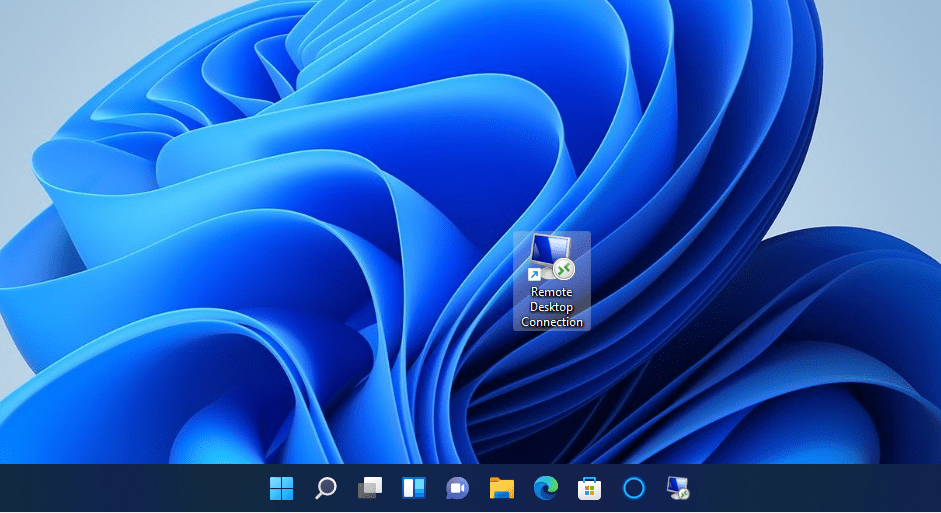
9. Abrir a Conexão de Área de Trabalho Remota com um Atalho de Teclado
Você pode atribuir um atalho de teclado a um atalho do RDC na área de trabalho. Para isso, crie primeiro o atalho na área de trabalho conforme o método anterior. Depois, siga estas etapas:
- Clique com o botão direito no atalho “Conexão de Área de Trabalho Remota” na área de trabalho e escolha “Propriedades”.
- Clique na caixa “Tecla de atalho”.
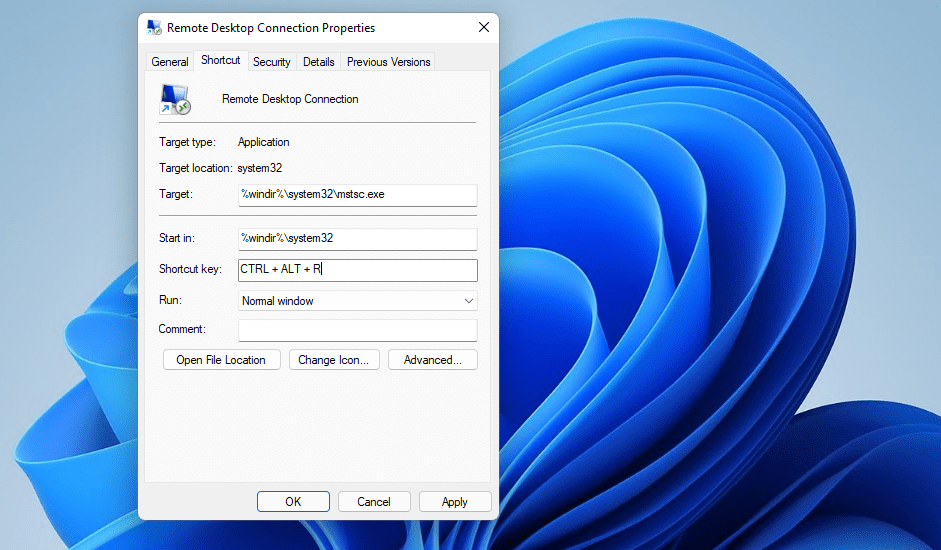
- Pressione a tecla “R” para configurar o atalho Ctrl + Alt + R.
- Clique em “Aplicar” para salvar o novo atalho.
Agora, você pode usar Ctrl + Alt + R para abrir a Conexão de Área de Trabalho Remota. O atalho na área de trabalho deve permanecer ativo para que o atalho de teclado funcione.
O menu de contexto é o menu que aparece ao clicar com o botão direito na área de trabalho. Ele não inclui a Conexão de Área de Trabalho Remota por padrão. Você pode adicionar um atalho a esse menu com uma simples edição no registro do Windows, seguindo as instruções abaixo:
- Abra o Editor do Registro pressionando a tecla Windows + R, digite “regedit” na caixa de diálogo e clique em “OK”.
- Clique na barra de localização do registro e apague o conteúdo atual.
- Insira o seguinte caminho para a chave do shell na barra de endereços do Editor do Registro e pressione Enter:
Computer\HKEY_CLASSES_ROOT\Directory\Background\shell\
- Clique com o botão direito na chave “shell” e selecione “Novo”.
- Escolha “Chave” para adicionar uma nova entrada de registro.
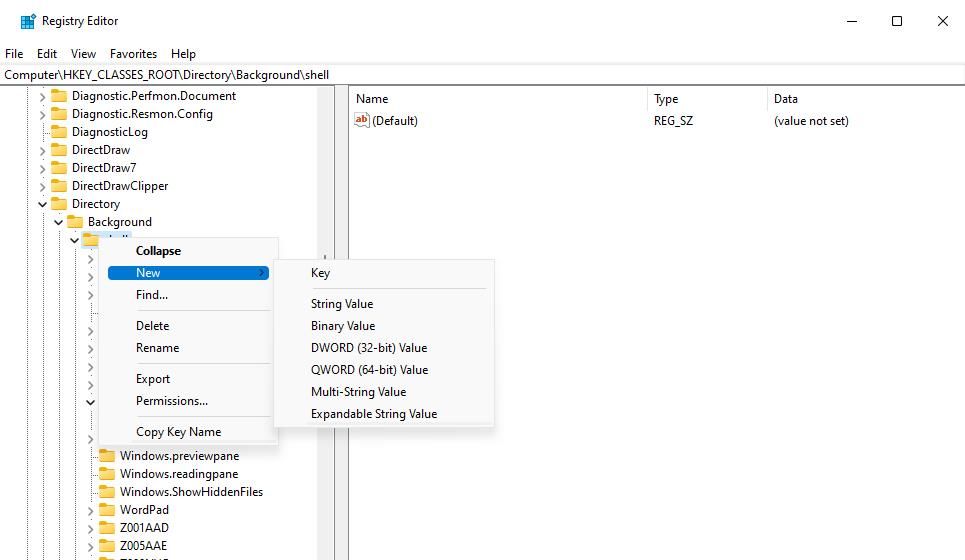
- Digite “Conexão de Área de Trabalho Remota” para o nome da nova chave.
- Clique com o botão direito em “Conexão de Área de Trabalho Remota”, selecione “Novo” e depois “Chave”.
- Digite “comando” como o nome da nova subchave.
- Clique com o botão direito na string “(Padrão)” dentro da nova subchave e selecione “Modificar”.
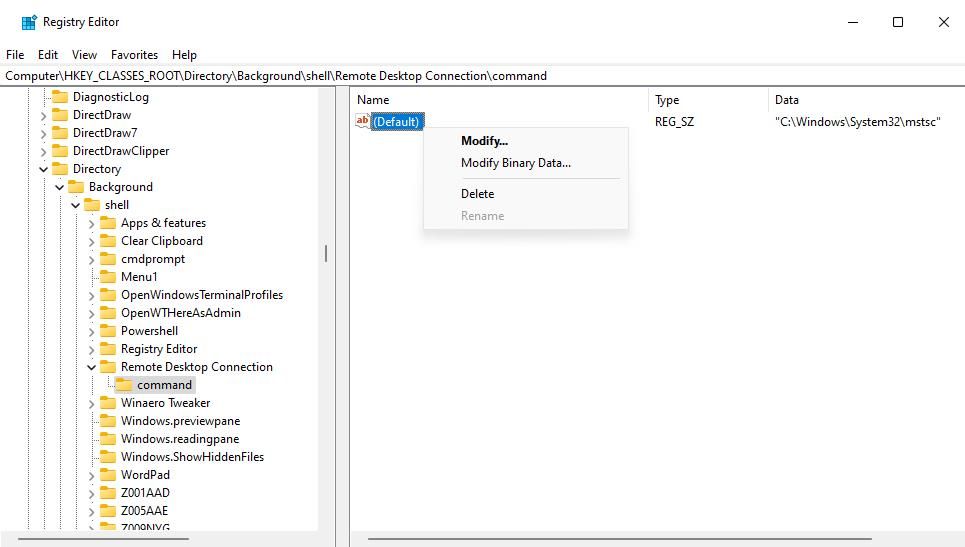
- Digite “C:\Windows\System32\mstsc” na caixa “Dados do valor” e clique em “OK”.
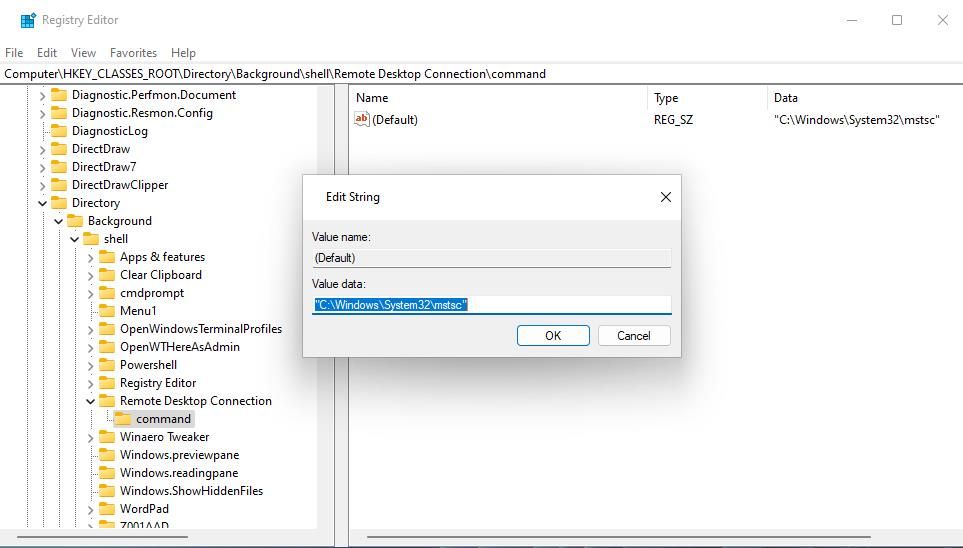
Agora, você pode abrir a Conexão de Área de Trabalho Remota pelo menu de contexto da área de trabalho. Clique com o botão direito em qualquer área vazia da área de trabalho do Windows 11 e selecione “Mostrar mais opções” para visualizar o menu de contexto clássico. Você verá um novo atalho para a Conexão de Área de Trabalho Remota. Clique neste atalho para acessar o aplicativo.
Para remover o atalho do menu de contexto, volte ao local do registro especificado no terceiro passo. Clique com o botão direito na chave “Conexão de Área de Trabalho Remota” que você adicionou e selecione “Excluir” > “Sim”.
Abra a Conexão de Área de Trabalho Remota com Seu Método Favorito
Existem várias maneiras de abrir a Conexão de Área de Trabalho Remota no Windows 11. Os métodos mais rápidos são através de um atalho na área de trabalho ou um atalho de teclado. Você também pode abri-lo através do “Executar”, da ferramenta de pesquisa, do Explorador de Arquivos ou do Terminal do Windows. Escolha o método que melhor se adapta às suas necessidades.